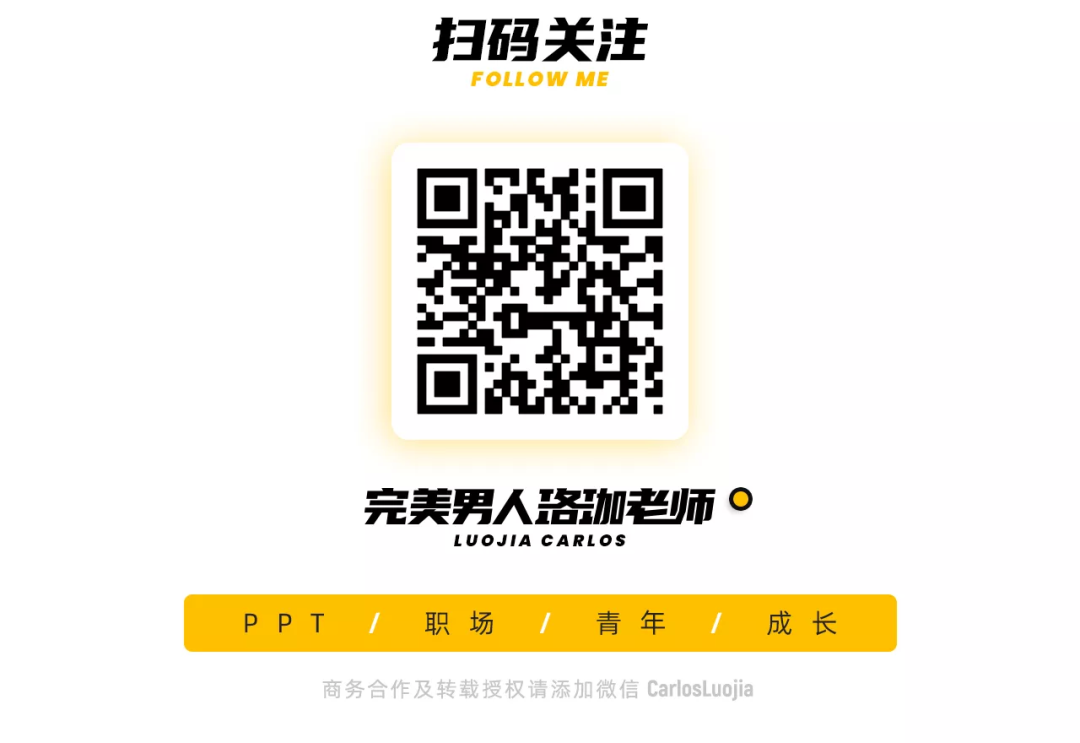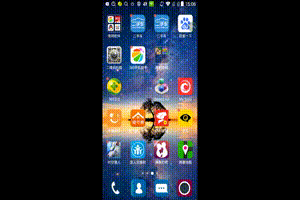IIS Live Smooth Streaming(实时平滑流式处理)是微软下一代流媒体解决方案。该技术是在IIS web中集成媒体传输平台IIS media services,实现利用标准 HTTP Web 技术以及高级 Silverlight 功能,确保在互联上传输质量最佳、播放流畅音视频节目。
该技术以下优点:
1、 平滑流式处理是一种自适应流式处理技术,通过动态监视本地带宽和视频呈现性能,平滑流式处理可实时切换视频质量来优化内容的播放,具有高带宽连接和先进计算机的观众可体验完全高清质量的流,而具有低带宽或较旧计算机的其他观众可接收适合其功能的流。
2、 可传送完全高清的按需和实时流而不会出现断断续续的问题。
3、 IIS 比特率限制扩展可控制通过 HTTP 传送媒体的速率,从而能够节省网络带宽费用。
4、 平滑流式处理可以适用于点播(由 IIS 平滑流式处理扩展提供)和实时广播(由 IIS 实时平滑流式处理扩展提供)两种不同应用需求。
缺点:使用平滑流式处理技术实施直播并不是一个完全免费的方案,它必须使用Microsoft Expression Encoder Pro做为流媒体编码器(在以前的流媒体服务器解决方案中,windows meida encode是完全免费的。免费的Microsoft Expression Encoder不支持平滑流式处理),该软件是集成在Microsoft Expression中的,要收费。
解决方案布署图:
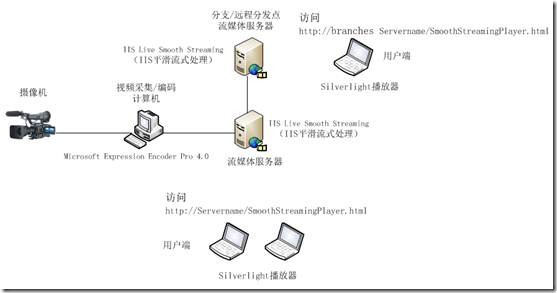
一、准备和安装
1. 由于IIS Live Smooth Streaming只支持IIS 7以上版本,所以我们使用的服务器操作系统必需是Windows 7, Windows Server 2008, Windows Server 2008 R2。
本实验环境是Windows Server 2008 R2。
在 服务器管理器 中添加Web服务器(IIS)
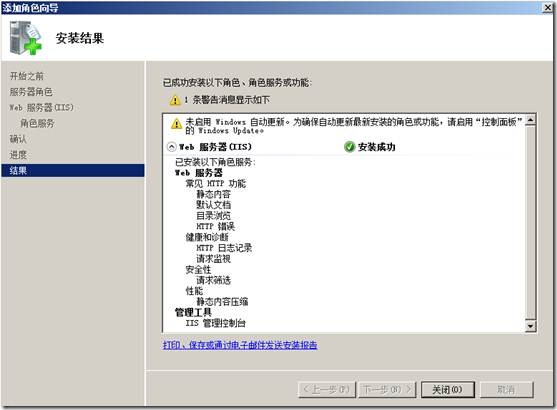
2. 下载IIS Media Services 4.1,并安装IIS Media Services 4.1(服务器上)
下载链接:
http://www.microsoft.com/zh-cn/download/details.aspx?id=27955
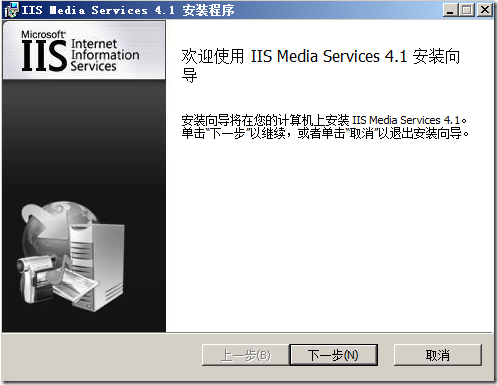
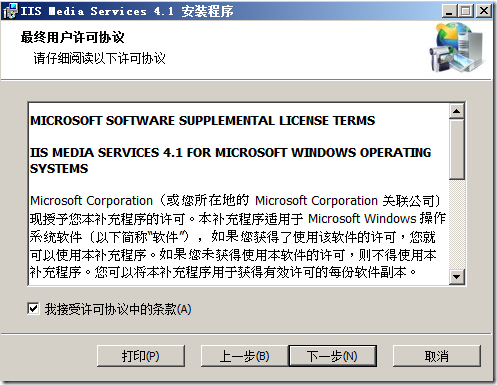
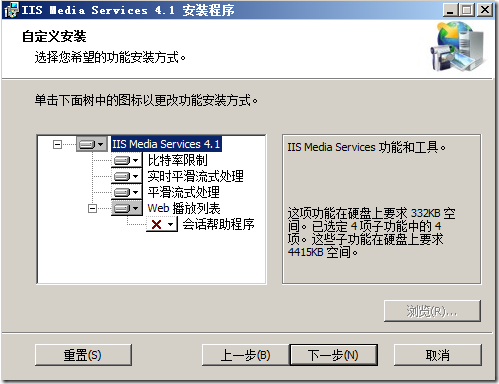
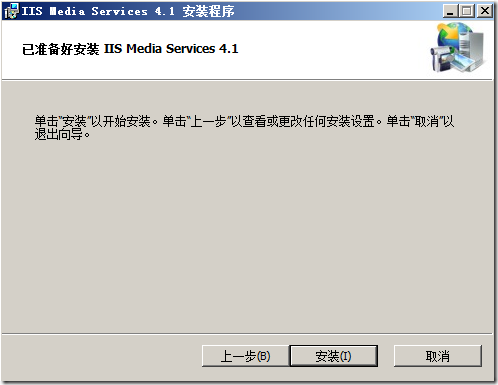
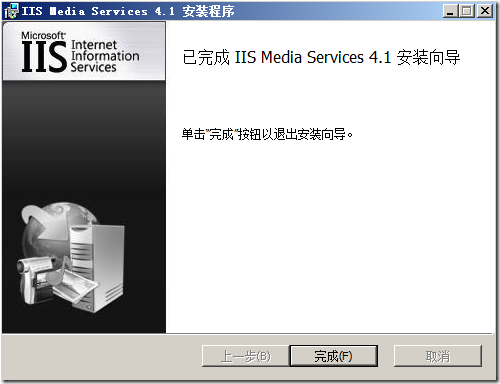
3. 准备好Microsoft Expression Encoder Pro 4.0,并安装Microsoft Expression Encoder Pro 4.0(视频采集计算机上)
参考地址:
http://www.microsoft.com/expression/products/Purchase.aspx
安装可参考上篇WMS 2008中的步骤
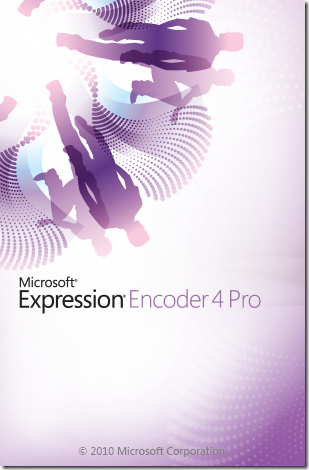
二、配置Live Smooth Streaming,创建直播发布点
可参考:
http://www.iis.net/learn/media/live-smooth-streaming/getting-started-with-iis-live-smooth-streaming
1、 打开 开始—管理工具—Internat信息服务管理程序
在打开的管理程序界面中选择想要设置的站点或虚拟目录,双击Live Smooth Streaming Publishing Points图标。

打开后会有警报提示,点击 更新应用程序池设置
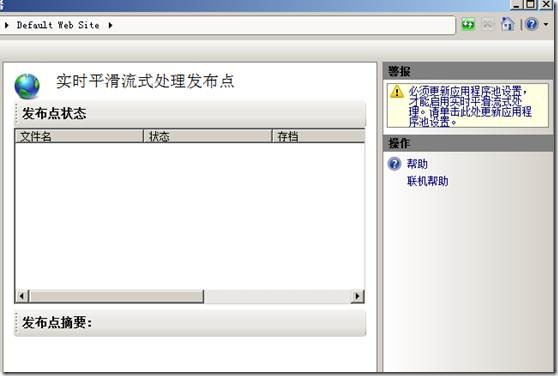
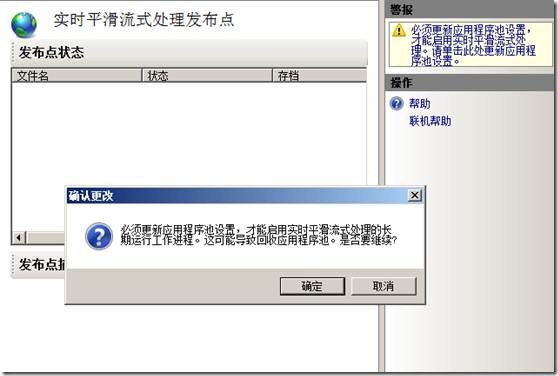
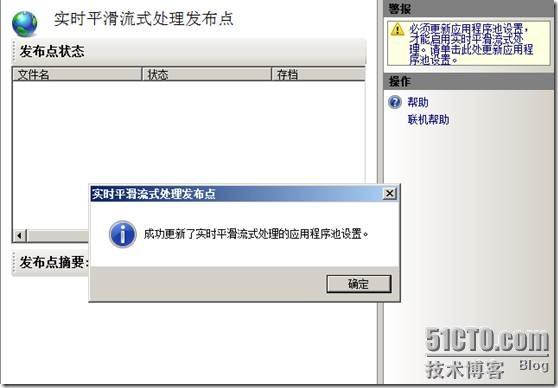
2、在右侧的“操作”面板中 发布点 下,点击 添加 。

3、在弹出的“添加发布点”对话框中,选择基本设置 选项卡。
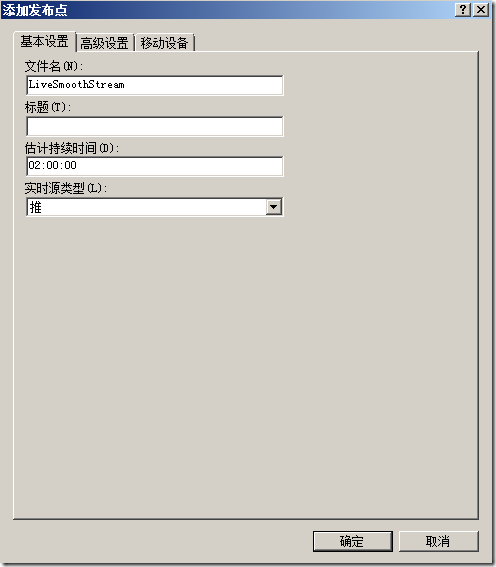
输入下列信息:
文件名:为Live Smooth Streaming发布点的定义文件输入一个名称
此处使用的文件名是“LiveSmoothStream”(可自定义)。
估计持续时间:实时直播节目的持续时间
以便客户端Silverlight播放器能显示播放内容合适的进度时间范围。
此处使用2小时的持续直播时间。
实时源类型:此处我们的Live Smooth Streaming服务器做为直播源服务器,它接收从Expression Encoder Pro发来的节目内容。所以,我们选择默认的“推”选项。
“拉”选项是从另一个Live Smooth Streaming服务器获取节目源内容,这样可以做到多服器分布负载,形成服务群集。
4、切换到 高级设置 选项卡上,选择“在第一次客户端请求时自动启动发布点”选择框。这个设置是当广播开始时,允许编辑器连接发布点。如果你不允许这个设置,可能会发生连接错误。
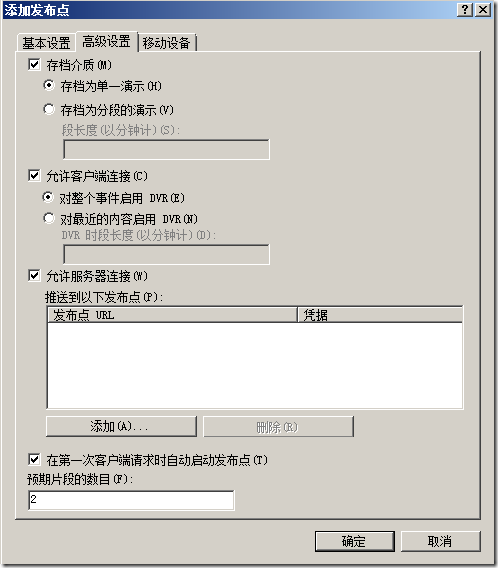
5、如果想让LiveSmoothStream 支持Apple的移动数字设备播放实时视频广播,可以在 移动设备 选项卡上,选择“允许输出到Apple数字移动设备(E)”选择框。
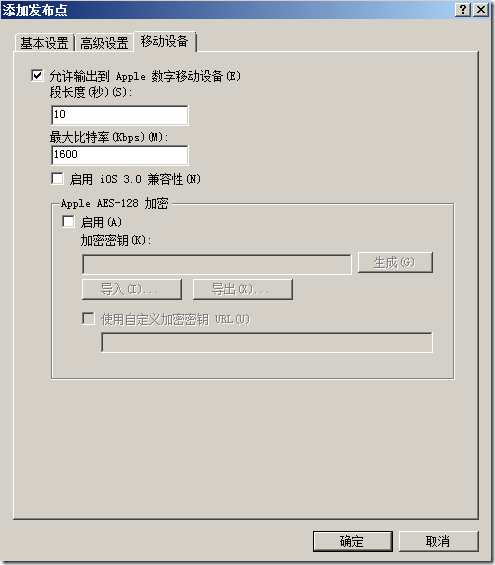
6、完成后点击 确定 。
一个新的Live Smooth Streaming 发布点的文件LiveSmoothStream.isml被加入到网点的根目录中。
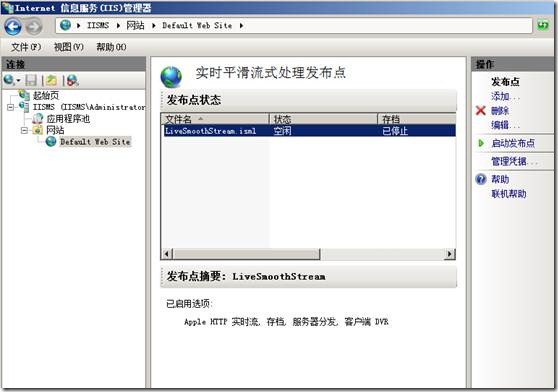
7、在中间的“实时平滑流式处理发布点”操作面板上,选择已经加入的发布点,然后在右
侧的“操作”面板上,点击 启动发布点
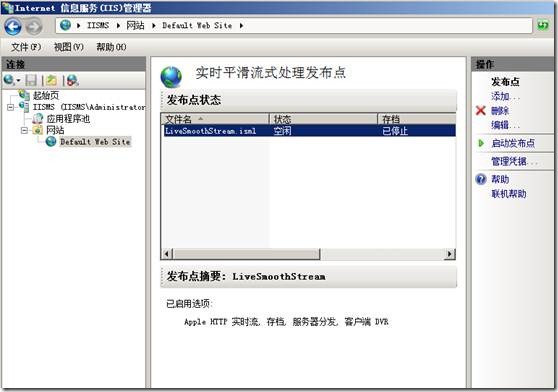
8、发布点状态从“空闲” 变成“正在启动”,这表示它正在等待外部数据传入。
此处是等待从Expression Encoder Pro编辑器中发来的直播平滑流式媒体数据。

当从发布点开始接受Expression Encoder Pro编辑器发来的数据之后,它的状态将变成State。需要在IIS 管理器中刷新Live Smooth Streaming发布点页面,才能看到这个状态的改变。
三、配置Expression Encoder Pro视频采集计算机
1、 在视频采集计算机上打开Microsoft Expression Encoder Pro 4.0,在 “加载新项目”对话框选择“实时广播项目”。
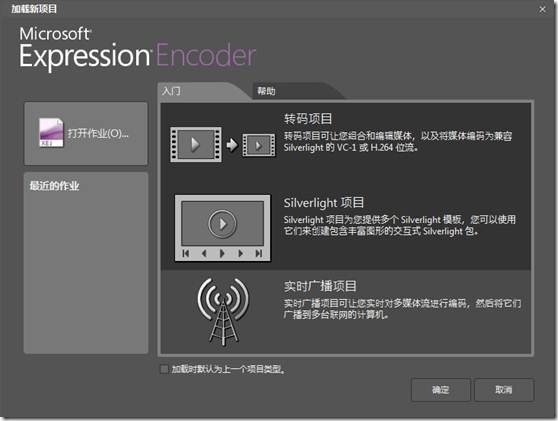
2、 打开Expression Enconder 4.0工作窗口,首先点击中间预览部分的 添加实时源
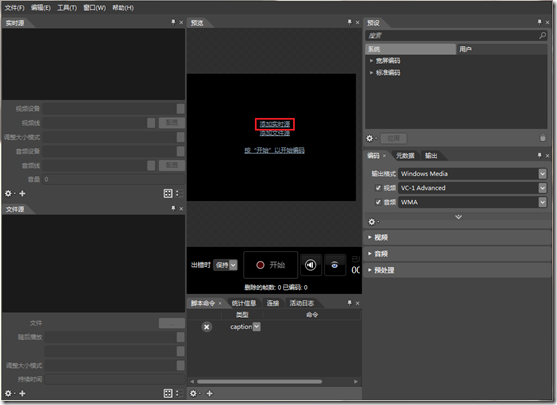
在左侧的实时源窗格中选择实时源的视频设备以及音频设备
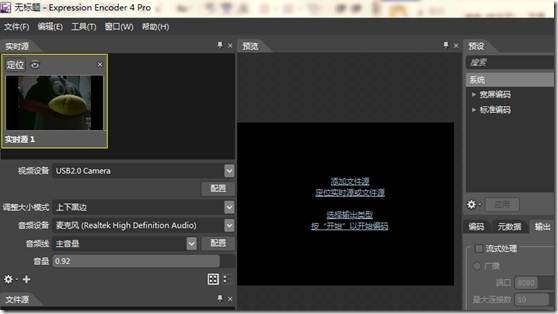
3、 点击右侧“预设”面板,为Live Smooth Streaming直播方案选择可调整的编码速率和编码格式。在“编码”选项卡中选择“IIS 平滑流式处理”。可以自定义输出格式、视频、音频格式。
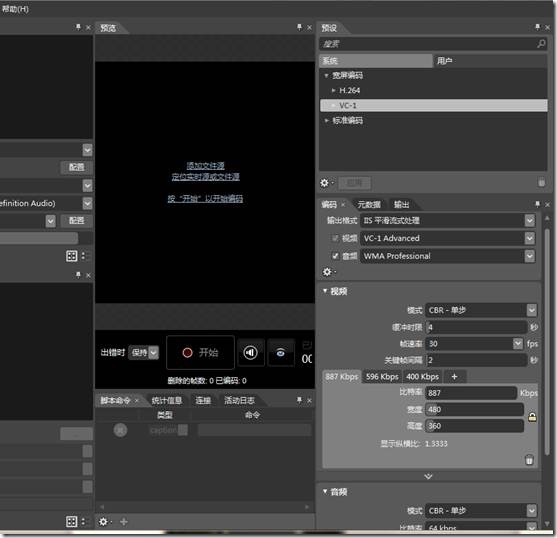
4、 点击“输出”选项卡,选择“流式处理”选择框,然后点击“发布点”,在“位置”
输入有效的直播视频的发布点的URL。URL的一般格式是:
http://ServerName/SiteName/DirectoryName/PublishingPointDefinitionFileName.isml
此处直播平滑流式发布点是我们在上面创建的发布点,格式是:
http://192.168.1.104/LiveSmoothStream.isml
点击“连接”按钮去测试发布点连接是否正常。为了使连接有效,必须启动在服务器上设置的发布点。
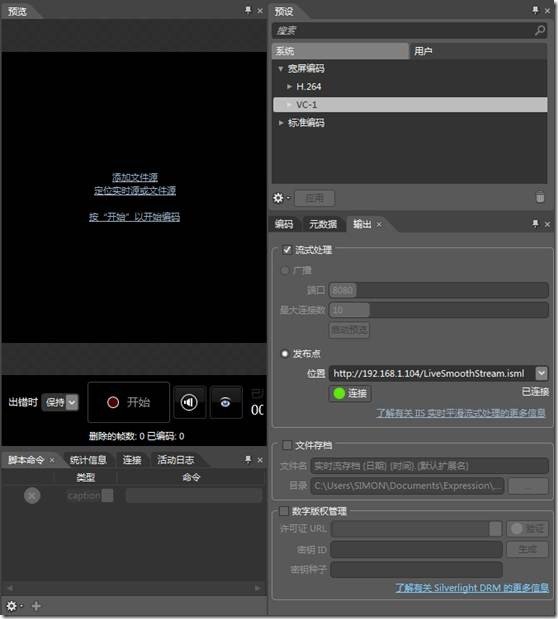
5、 如果想在节目中加入数字版权,选择“输出”标签中的“数字版权管理”选项。但是,如果你想让节目支持apple设备,就不能选择“数字版权管理”保护。
6、 在实时源标签页点击“定位”,使你的实时广播源开始工作。
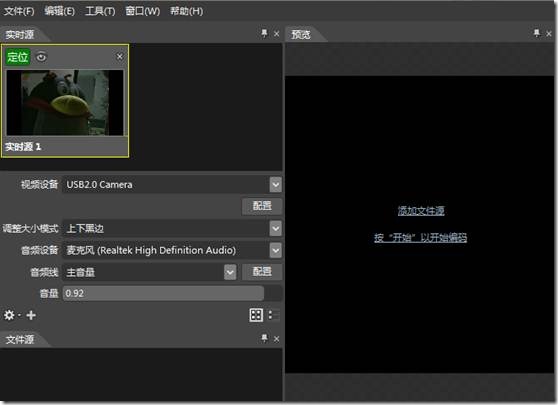
7、 点击“开始”按钮,开始实时直播。
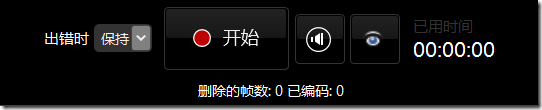
四、在web服务器上安装实时直播web页示例。
要想通过Web服务器看到实时视频直播,必须在web服务器上有一个嵌入silverligh播放器网页标签的网页。微软提供了一个网页示例。
下载地址:http://go.microsoft.com/?linkid=9738294
将下载的SmoothStreamingPlayer.exe文件解压到文件夹,可以看到以下三个文件。
并将三个文件copy至IIS网站默认根目录 C:\inetpub\wwwroot

Smooth Streaming Player-ReadMe.doc,配置说明文档。
SmoothStreamingPlayer.html,嵌入slilverligh播放器的示例网页文档。
SmoothStreamingPlayer.xap,Smooth Streaming player示例。
在SmoothStreamingPlayer.html文件中可以看到以下代码:
点播配置:
1、打开iis管理器

二、打开 web播放列表

点击右键选择 编辑功能设置

讲充许绝对/UNC路径选定

填写文件名、标题 ,点击添加

内容位置选择:相对路径,选择网站中视频的文件位置即可
保存后会在网站根目录生成一个以标题命名的isx文件,此文件即播放地址

网页播放兼容性代码:
<embed width="640" height="480" align="middle" src="http://video.szqj.com:808/test1.isx" wmode="opaque" mode="transparent" allowfullscreen="true" allowscriptaccess="always" quality="high"/></EMBED>
![[ZT]Window Mobile视频会议程序的开发](/images/no-images.jpg)